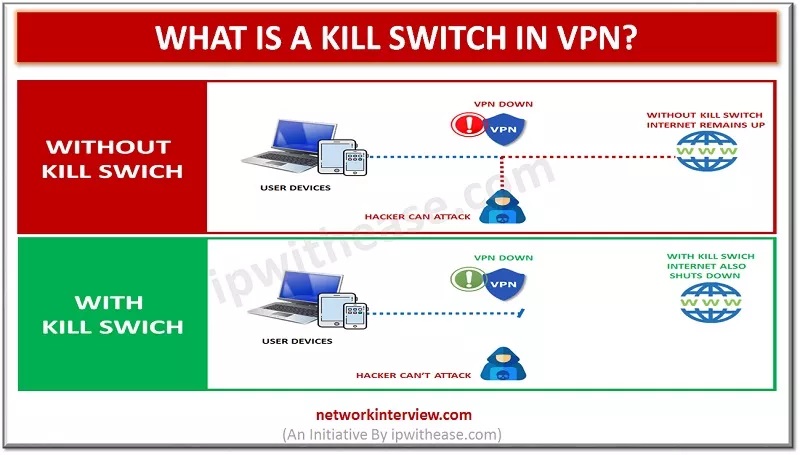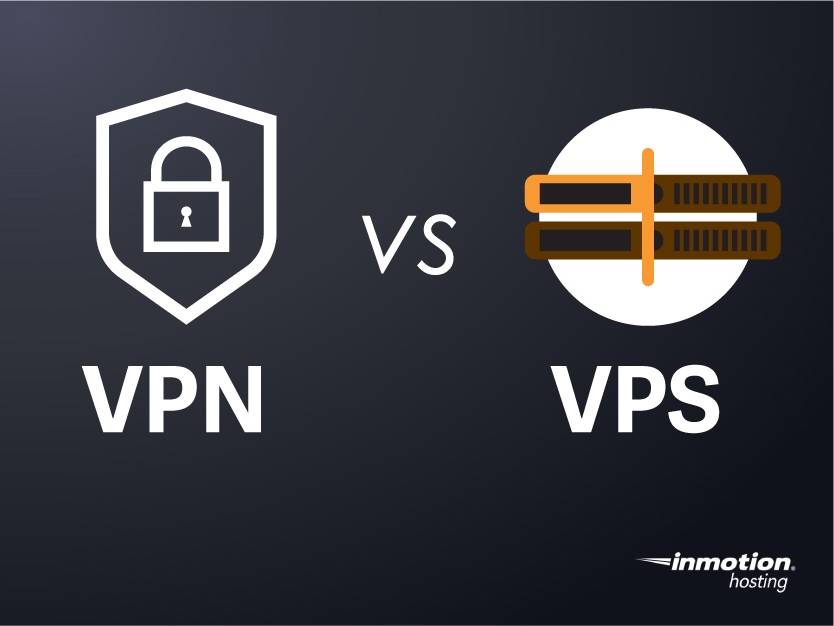آموزش نصب VPN روی مودم
VPN در اصل روشی مؤثر برای رمزگذاری و ایمنسازی اطلاعات ارسال و دریافت شده در شبکه یا اینترنت است و وقتی از VPN استفاده میکنید هیچ شخص، سازمان یا شرکتی قادر به رصد کردن اطلاعات ارسال و دریافت شده نیست. اما اکثر کاربران به این دلیل از VPN استفاده میکنند تا بتوانند به شبکههای اجتماعی و سایتهای فیلتر شده دسترسی داشته باشند.
همچنین با استفاده از VPN به راحتی میتوان از فایلهای تورنت هم استفاده کرد، زیرا بسیاری از شرکتهای ارائه دهنده اینترنت برای جلوگیری از نقض قوانین کپی رایت، اجازه دانلود از تورنت را نمیدهند و دسترسی کاربران به این فضا را محدود میکنند. اما با نصب و فعالسازی VPN به راحتی میتوان به این مدل اطلاعات هم دسترسی داشت. برای استفاده از VPN روی هر دستگاه باید نرمافزار VPN روی آن دستگاه نصب باشد.
اما اگر میخواهید همه دستگاههای موجود در شبکه خود را به VPN متصل کنید بدون اینکه نرمافزاری روی آنها نصب کنید، روش ساده و کاربردی، نصب VPN روی مودم روتر است. با انجام این کار همه دستگاههایی که به آن مودم متصل میشوند، به VPN نصب شده روی مودم هم دسترسی خواهند داشت.

برخی از الزامات و محدودیتها برای نصب و راهاندازی VPN روی مودم روتر وجود دارد. همچنین عوامل مختلفی چون برند و مدل مودم، نوع VPN، تنظیمات روتر در پنل کاربری، و اینکه مودم روتر ساده یا پیشرفته دارید، در نصب وی پی ان تاثیر دارند.
برخی مودم روترها در پنل کاربری خود، تمام امکانات و تنظیمات نصب یک VPN را دارند و نیازی به فلش کردن روتر و نصب یک فریم ویر منبع باز مانند DD-WRT نیست. اما برخی دیگر از مودم روترها، تنظیمات ابتدایی نصب یک وی پی ان را هم ندارند اما قابلیت نصب فریم ویر منبع باز را دارند تا بتوانید از طریق تنظیمات این فریم ویر، روی مودم یک VPN راهاندازی کنید.
دسته دیگر مودمها، نه در پنل تنظیمات VPN دارند و نه اجازه فلش کردن و نصب فریم ویر منبع باز را میدهند. بنابراین، برند و مدل مودم شما در نصب و راهاندازی VPN بسیار مهم است. در مودمهای سیم کارتی هم عموما محصولات رده بالای هواوی در پنل کاربری خود، تنظیمات نصب VPN را دارند ولی مودمهای سیم کارتی برندهای دیگر اصولا این تنظیمات را ندارند.
درنظر داشته باشید مودم روتر شما به عنوان یک سرویس گیرنده VPN عمل میکند، نه یک سرور، درنتیجه شما باید از یک سرویس VPN موجود که به آن دسترسی دارید استفاده کنید و در این روش خودتان امکان ساخت VPN ندارید. در این مقاله ما نحوه ساخت یک دسترسی VPN را روی روتر خانگی ایسوس توضیح میدهیم.
از آنجایی که سیستمعامل هر مودم روتری متفاوت است، مراحل شما قطعاً با مواردی که در ادامه توضیح میدهیم کمی متفاوت خواهد بود. اما میتوانید با دنبال کردن مراحل زیر در مودم روتر خود به نتیجه دلخواه برسید. با ما همراه باشید تا همه چیز درباره نصب و راهاندازی وی پی ان روی مودم روتر را بدانید.
آموزش نصب VPN روی مودم
- وارد قسمت تنظیمات مودم روتر خود شوید
برای شروع، قسمت تنظیمات مودم روتر خود را در یک مرورگر باز کنید. برای وارد شدن به پنل تنظیمات اکثر مودمها باید از آدرس IP پیش فرض ۱۹۲٫۱۶۸٫۱٫۱ یا ۱۹۲٫۱۶۸٫۰٫۱ استفاده کنید، اما این آدرس برای همه مودمهای یکسان نیست. اگر دو آدرس بالا برای رفتن به پنل تنظیمات مودم روتر شما کار نکردند، میتوانید آدرس IP پنل تنظیمات مودم را پشت بدنه محصول بیابید.
همچنین میتوانید یک صفحه کامنت پرامپت (Command Prompt) یا خط فرمان باز کنید (با زدن دکمه ویندوز و R صفحه Run باز میشود و با تایپ کردن عبارت cmd صفحه فرمان باز میشود) و درون آن عبارت ipconfig را تایپ کنید. در مقادیر نمایش داده شده، مقدار نمایش داده شده روبروی عبارت Default Gateway همان آدرس پنل تنظیمات مودمی است که به آن متصل هستید، بنابراین آن آدرس را مرورگر خود وارد کنید تا وارد پنل تنظیمات شوید. سپس از شما خواسته میشود که نام کاربری و رمز عبور پنل تنظیمات را وارد کنید.
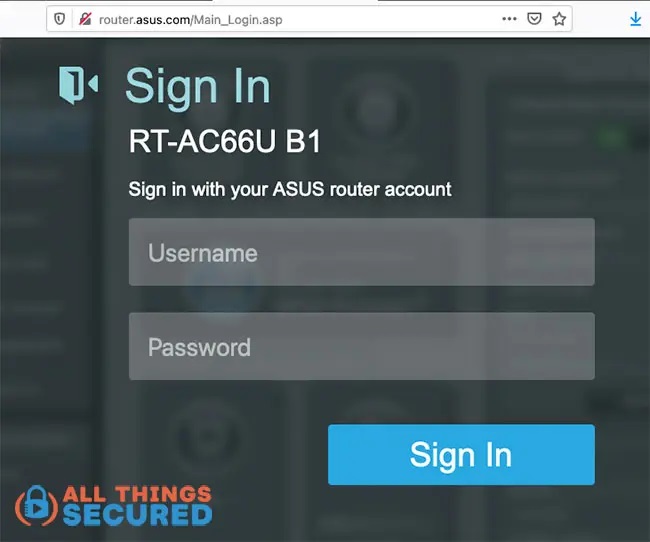
- قسمت تنظیمات VPN را پیدا کنید
بعد از وارد کردن یوزرنیم و پسورد، به دنبال تنظیماتی برای سرویس VPN بگردید. در مودم روتر ایسوس، قسمت تنظیمات VPN در منوی سمت چپ قابل مشاهده است. اما در تمام روترها این گزینه به این شکل پیدا نمیشود و در برخی مدلها شما باید سراغ بخش Settings یا Advanced Settings یا تنظیمات WAN و WLAN بروید تا بتوانید گزینه VPN را پیدا کنید.
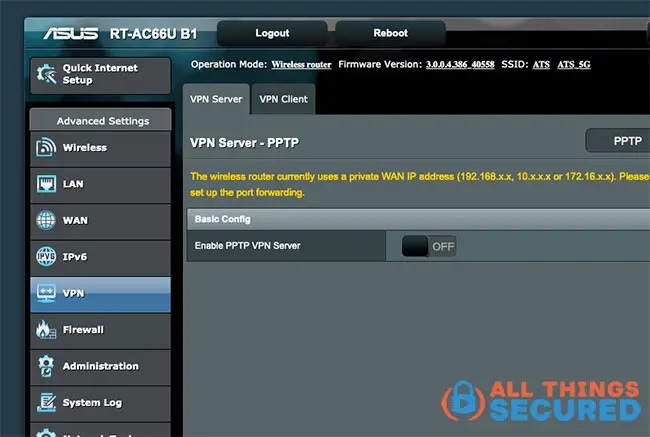
- یک پروفایل VPN جدید در مودم روتر اضافه کنید
در مودم ایسوس دو تب VPN Server و VPN Client وجود دارند. چون ما میخواهیم یک VPN ساده روی روتر تنظیم کنیم، فعلا سراغ تب VPN Server نمیرویم. در این مرحله، باید به تب VPN Client بروید و گزینه Add Profile را بزنید. اکنون شما باید پروتکل رمزنگاری VPN خود را انتخاب کرده و سپس اطلاعات اکانت وی پی ان خریداری شده را وارد کنید. برای مثال، ما ابتدا پروتکل PPTP را انتخاب میکنیم و در کادر Description نام سرور وی پی ان خریداری شده را وارد میکنیم.
در بخش VPN Server باید آدرس سرور وی پی ان خریداری شده وارد شود و در فیلدهای بعدی هم نام کاربری و رمزعبور اتصال به وی پی ان را وارد کنید. با زدن روی کلید OK، یک کانکشن وی پی ان PPTP برای روتر ایسوس تعریف میشود. اگر وی پی ان پروتکل OpenVPN خریداری کردهاید میتوانید فایل تنظیمات و پیکربندی آن را از سایت یا کانال وی پی انی که خرید کردید، دانلود کرده و آن فایل را روی روتر آپلود کنید.
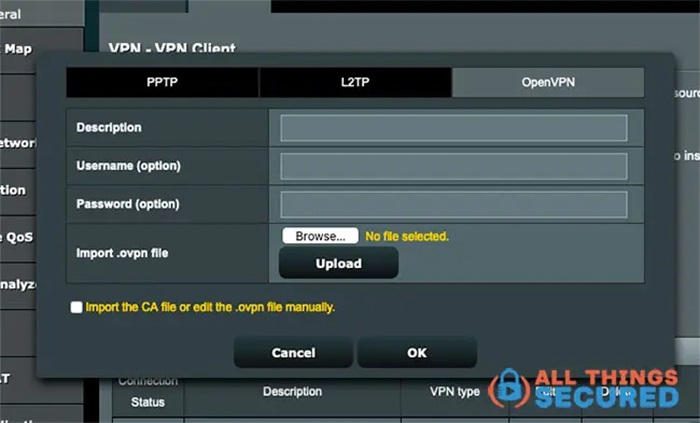
- تنظیمات روتر VPN را فعال کنید
در این مرحله، اگر دستورات بالا را به درستی انجام داده باشید، باید یک پروفایل جدید با هر نامی که به آن دادهاید را مشاهده کنید. همانطور که در تصویر پایین هم مشخص است، ما دو کانکشن با نامهای PPTP و OpenVPN برای سرویس ExpressVPN درست کردیم. اکنون، باید با زدن روی کلید Activate روبروی کانکشن، آن را فعال کنیم.
در مثال ما روی هر کدام که بزنیم فعال خواهد شد و دستگاههایی که به مودم متصل هستند میتوانند از این VPN بهره ببرند. در هر صورت، باید تاییدیه اتصال موفقیت آمیز را با یک نشانه تصویری یا متنی دریافت یا مشاهده کنید (به عنوان مثال ” Connection success” یا علامت تیک آبی). همچنین میتوانید عبارت ” What is my IP address” را در مرورگر خود تایپ و سرچ کنید تا بتوانید اتصال را دوباره بررسی کنید. اگر همه چیز به درستی انجام شده باشد، IP شما باید مکان سروری را که تنظیم کردهاید نشان دهد و نه مکان واقعی شما.
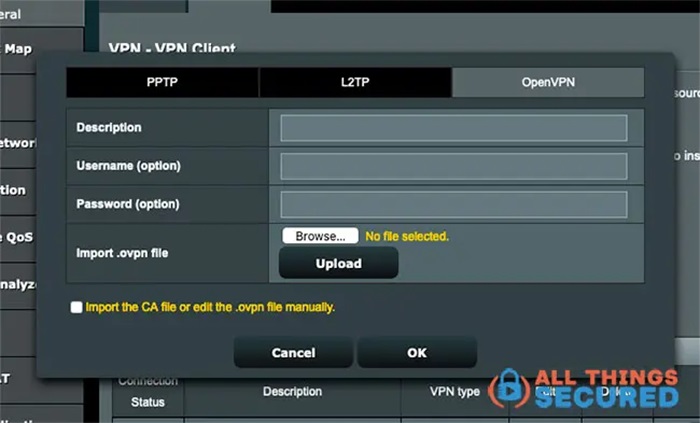
آموزش نصب VPN روی مودم
تا اینجا سعی کردیم خیلی ساده، مراحل نصب VPN روی مودم روتر را آموزش دهیم. درنظر داشته باشید روشهای مختلفی برای راهاندازی وی پی ان روی روترها وجود دارد و شما باید بررسی کنید دستگاه مورد نظرتان کدام روش را پشتیبانی میکند. اگر روزی نخواستید از VPN مودم روتر استفاده کنید باید دوباره وارد پنل کاربری مودم روتر خود شوید و از بخش VPN، کانکشن یا پروفایلی که تنظیم کردید را غیرفعال یا پاک کنید تا دوباره وای فای و اینترنت به وضعیت قبل بازگردد. فراموش نکنید که اگر تصمیم به خرید یک مودم روتر جدید دارید و حتما میخواهید از وی پی ان روی آن استفاده کنید، مدلی را انتخاب کنید که قابلیت و تنظیمات نصب و راهاندازی VPN را داشته باشد.
منبع:
https://www.allthingssecured.com/tutorials/home-network/setup-vpn-on-router/
همچنین خواندن مطالب زیر توصیه می شود: